Excel文字太多超出表格自动隐藏的方法
2023-02-23 16:47:39作者:极光下载站
很多小伙伴之所以选择使用excel来对表格文档进行编辑就是因为Excel中的功能十分的丰富,并且操作起来简单易上手,对于新手十分的友好。在使用Excel编辑表格文档的过程中,很多小伙伴都会遇到单元格中的内容过多,导致超出单元格,占用其它单元格的问题,这个时候,我们该怎么将超出的部分隐藏起来呢,其实很简单,我们只需要进入设置单元格格式页面,然后点击对齐选项,在对齐页面中将水平对齐方式改为“填充”即可。有的小伙伴可能不清楚具体的操作方法,接下来小编就来和大家分享一下Excel文字太多超出表格部分自动隐藏的方法。
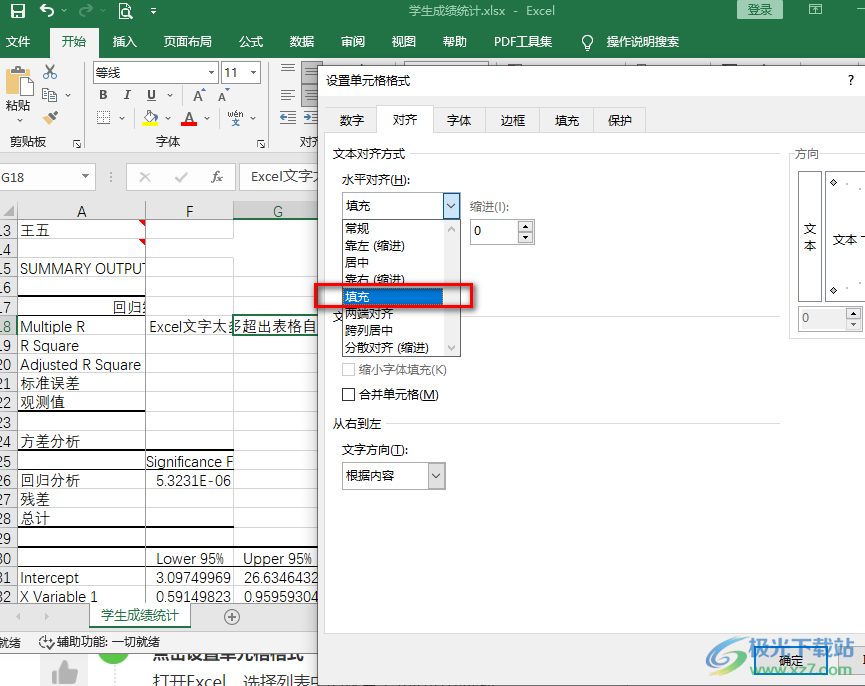
方法步骤
1、第一步,我们先在电脑中找到一个表格文档,右键单击该文档,打开“打开方式”选项,再选择“Excel”选项
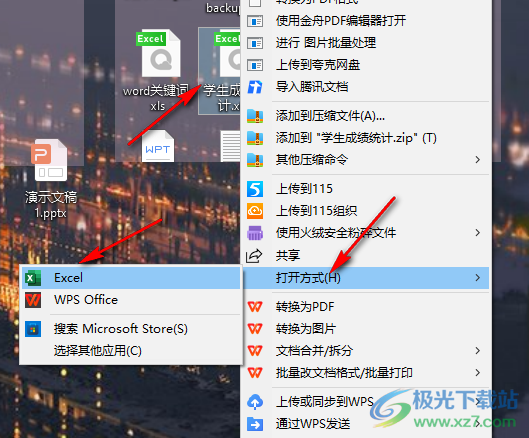
2、第二步,进入表格文档页面之后,我们在该页面中先点击一个单元格,然后在单元格中输入我们需要的文字内容,我们可以看到文字是超出单元格占用了其它单元格的样子
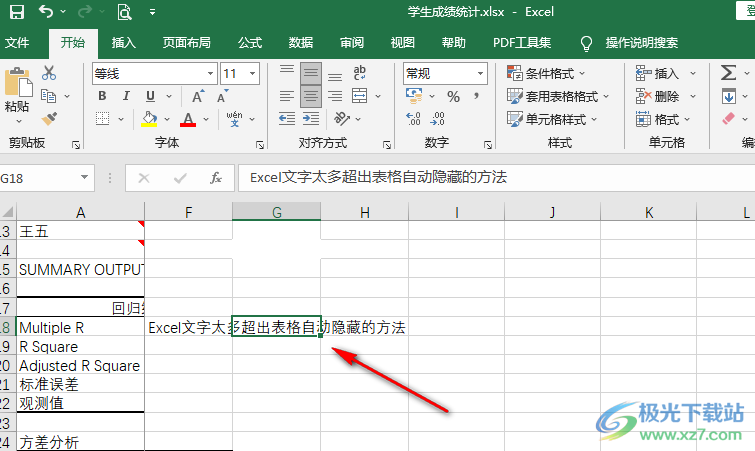
3、第三步,我们在表格中选中该单元格再右键单击并在菜单列表中选择“设置单元格格式”选项
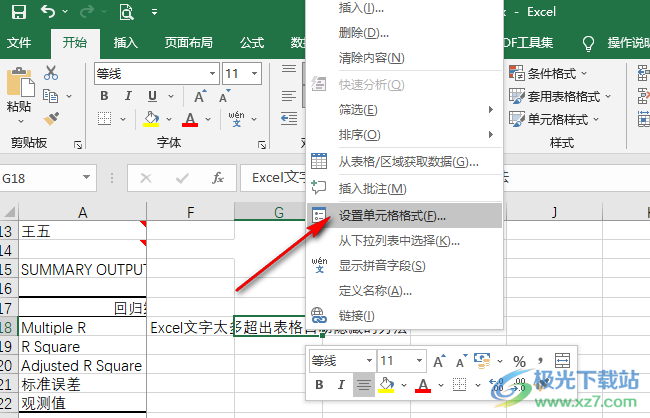
4、第四步,进入设置单元格格式页面之后,我们点击“对齐”选项,然后在对齐页面中点击打开“水平对齐”选项
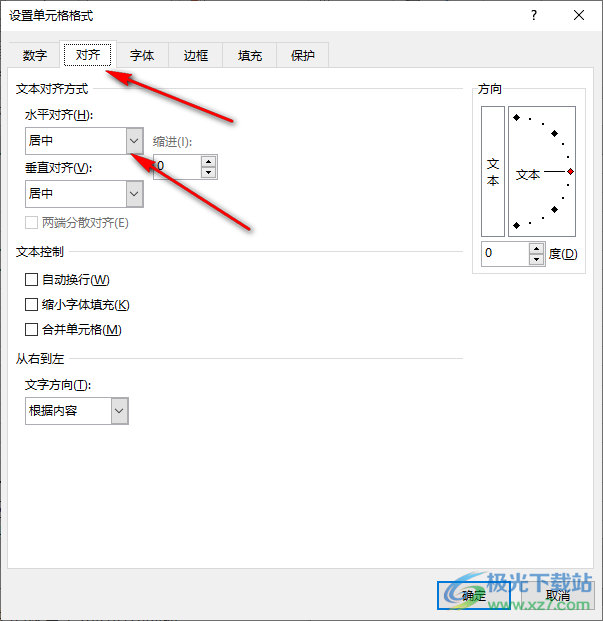
5、第五步,我们打开“水平对齐”选项之后,在下拉列表中找到“填充”选项,点击选择该选项,最后点击页面下方的“确定”选项即可

以上就是小编整理总结出的关于Excel文字太多超出表格部分自动隐藏的方法,我们在Excel中找到文字超出表格部分的单元格,然后右键单击进入设置单元格格式页面,在该页面中打开对齐选项,然后将水平对其改为“填充”选项即可,感兴趣的小伙伴快去试试吧。
